
Le strutture metalliche con Sketchup
E' possibile progettare le strutture metalliche con Sketchup? In questo articolo ti mostro l'esempio di una pensilina. Entra nel workflow che sto mettendo a punto. Vedrai quali impostazioni usare, quali plugin, stili, layer per un metodo di lavoro che segue l'approccio BIM.
Table of Contents
- Le strutture metalliche con Sketchup: l'esempio pratico di una pensilina
- Il disegno della carpenteria metallica
- Quali plugin di Sketchup usare?
- La modellazione
- I Layer di Sketchup, strategia e rigore
- Gli stili di Sketchup: come usarli?
- Lo spazio di lavoro e le scene
- Il computo dei pesi e le distinte dei pezzi
- Puoi usare Sketchup per progettare strutture in acciaio?
Sketchup è da considerarsi BIM o no? Pochi mesi fa avrei risposto no, senza dubbio. Poi ho cercato di capire cosa fosse realmente il BIM. Mi sono accorto che non lo avevo capito. Ho approfondito le mie conoscenza e ho potuto verificare che il BIM è un metodo di lavoro, non uno strumento o un software, come ormai viene urlato ai quattro venti.
La vera spinta in avanti, rispetto ai CAD tradizionali, si è ottenuta con l'implementazione di database relazionali sempre connessi al modello geometrico nelle tre dimensioni, reso più agevole in questi ultimi anni, dalle possibilità offerte dagli strumenti hardware.
Nella sostanza oggi, chiediamo di poter estrarre dal software i dati che ci interessano. Fondamentalmente per creare la distinta dei pezzi, fare il computo, simulare la costruzione, impostare le fasi di lavoro e scovare eventuali problemi a monte, per migliorare la resa in cantiere.
Le strutture metalliche con Sketchup si possono progettare. Oggi, l'unico nodo da sciogliere per gli sviluppatori di Trimble, ammesso che ci sia l'intenzione di farlo, è l'interazione col formato IFC. Non è poco, direte voi.
Da leggere: La progettazione strutturale con Sketchup
Le strutture metalliche con Sketchup: l'esempio pratico di una pensilina
La pensilina oggetto dell'articolo ha dimensioni di circa 10 x 3 metri in pianta. E' sorretta da due colonne tubolari - 244.5 x 6 distanti circa 4 metri. Il piano di copertura è tenuto da una serie di tiranti.
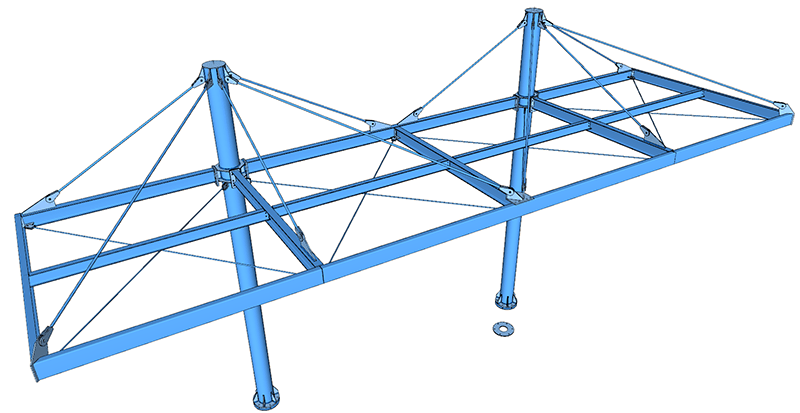
Per la cronaca, le travi principali, quelle che convergono direttamente nelle colonne, sono IPE160, quelle secondarie sono IPE120 mentre il profilo di coronamento è un C formato a freddo 160x60x4. La copertura è in pannelli sandwich.
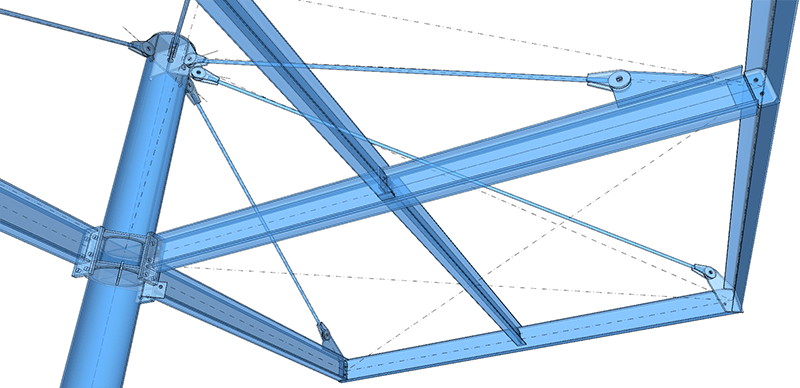
Il disegno della carpenteria metallica
Parliamo di progettazione esecutiva; non della redazione dei costruttivi di officina. Se intendiamo estrarre anche i "normalini" dovremmo modificare il flusso di lavoro e creare template diversi, impaginando per esempio su fogli A4 con le distinte automatizzate. Se il tuo lavoro è fortemente incentrato sulla produzione di costruttivi di officina, probabilmente ti conviene andare su software specifici.
I disegni esecutivi devono indicare con precisione la geometria della struttura, tutti gli spessori delle lamiere, profili, tubi, tutte le dimensioni e le tipologie delle saldature, i bulloni in numero, diametro e posizione. Devono essere precisati i materiali, le coppie di serraggio dei bulloni, e quant'altro serva per individuare con precisione la struttura compreso il sistema di protezione: zincatuta, verniciatura.
Da leggere: Tutorial per Sketchup: un soppalco in acciaio con Profile Builder 3
Quali plugin di Sketchup usare?
Se non ci fossero i Plugin, Sketchup non avrebbe avuto la stessa diffusione. Anzi, non esisterebbe. Trovo geniale l'approccio dei creatori del software: creare un ambiente semplice, efficace e con un costo adeguato, per lasciare spazio alla creatività degli utenti, anche tramite la programmazione con il linguaggio Ruby.
Questi sono i plugin che uso, di cui francamente non potrei fare a meno:
- Solid Inspector (free);
- Profile Builder 3 (pagamento);
- Quantifier Pro (pagamento);
- PurgeAll (free);
- Mirror (free);
- 2DTools (free);
Solid Inspector permette di controllare ed in molti casi fissare eventuali errori di modellazione: spesso può capitare di sbagliare qualche passaggio. Selezionando un gruppo o un componente, Solid Inspector segnala gli errori e, se possibile li elimina altrimenti ti aiuta a scovarli.
Profile Builder 3 è piuttosto conosciuto, gli ho dedicato qualche post mettendolo all'opera nel tutorial del soppalco in acciaio. La parte che ancora non ho illustrato è quella degli Assembly, un mondo meraviglioso in cui è possibile creare assiemi parametrici. L'ho utilizzato per modellare una serie di parapetti, la prima volta, mentre disegnavo mi veniva da piangere! Le potenzialità sono enormi.
Quantifier Pro permette di fare il computo e la stima del modello che stiamo realizzando. Io ci estraggo le distinte. Ce ne occuperemo spero a breve, dedicandogli un post.
Mirror semplifica le operazioni di specchiatura: è veramente molto intuitivo.
2DTool mette a disposizione una serie di comandi di tipo AutoCAD per i nostalgici. Utilizzo spesso il comando "raccorda".
La modellazione
La modellazione è il punto forte di Sketchup. Tutti i programmi BIM più noti permettono l'importazione di modelli creati in Sketchup. Ci sarà un motivo, no?
Cerco di utilizzare Profile Builder 3, sempre o quanto più mi è possibile, per avere più funzionalità parametriche. Ho già scritto degli effetti benefici di questo plugin nella serie di articoli sulla modellazione del soppalco a cui vi rimando per approfondire.
Attualmente sto cercando di capire come automatizzare l'inserimento di alcuni attributi tipo "lunghezza" di un profilo o "spessore" di una lamiera per legare i parametri nel LayOut. Mi piacerebbe farlo con uno script in Ruby.
In questa fase si deve prestare attenzione nella creazione dei componenti e assegnare loro un nome specifico che li identifichi come particolari. La nomenclatura è importante. Io scelgo la numerazione in base all'ordine di costruzione/importanza. Le colonne con la serie 1000, travi con la serie 2000 e così via. I profili hanno una X davanti.
Il primo componente che identifica il profilo della colonna lo chiamo X1001, la prima piastra - per es. il componente che identifica quella di base - la chiamo 1001, così via. Non devo necessariamente ricordare a che punto sono con la numerazione. Utilizzando il pannello strutture (Outliner) posso rinominare anche in un secondo momento, o alla fine.
I Layer di Sketchup, strategia e rigore
Quando ho letto il libro di Michael Brightman, "The Sketchup Workflow for architecure", ho visto la luce. Ve lo consiglio caldamente. Michael è autore del plugin ConDoc Tools. Cosa fa ConDoc? Organizza per te i layer, le scene e gli stili. Si tratta di un setup basato su un metodo che razionalizza il processo di produzione architettonica.
Quanto stai per leggere ti sembrerà legnoso e decisamente laborioso ma è importante. Non ti scoraggiare, se hai bisogno di aiuto scrivilo nei commenti, servirà anche ad altri che leggeranno.
Le categorie funzionali
Quello che ho trovato estremamente utile, è il modello di definizine dei layer unito alla potenza dei modi di raggruppare gli oggetti in Sketchup. L'assetto logico dei layer che definiamo, ci permette di mantenere il modello ben organizzato. I layer sono organizzati in cinque categorie, riportate in ordine gerarchico (la prima nell'elenco contiene quelli sottostanti):
- LEVEL
- ELEMENT
- POSITION
- CONDITION
LEVEL descrive espressamente il riferimento al piano (inteso come primo, secondo, terzo...) o ai livelli, pensando alle fasi costruttive. ELEMENT fa riferimento, in senso fisico, agli oggetti della costruzione: fondazioni, muri portanti, muri divisori, piuttosto che colonne, travi, solai, pavimenti etc. LOCATION descrive se l'elemento è esterno o interno. CONDITION indica se l'elemento è nuovo, esistente o da demolire. L'ultima categoria è utile nei lavori su strutture esistenti, pensate alla redazione di elaborati sovrapposti.
Come hai notato, ogni volta che raggruppi o crei un componente, questo viene posizionato sul Layer0. Il metodo si basa sulla possibilità di "annidare" gruppi e componenti. Hai presente le bambole russe? La bambolina più piccola è l'oggetto 3D elementare che devi definire: un profilo metallico, una piastra, il dado di un bullone o un pannello di copertura.
Sul layer0 (quello predefinito e non modificabile) non ci deve essere nulla. Ogni entità, gruppo o componente deve essere correttamente classificato.
In pratica... come procedere?
Sulla base delle categorie descritte, definisco i layer così: quelli che sono assegnabili alla categoria LEVEL, inizieranno con LEV, quelli del gruppo ELEMENT inizieranno con ELE e così via. Per esempio:
- LIV_00 - tutti i gruppi o componenti delle fondazioni;
- LIV_01 - le colonne;
- LIV_02 - l'impalcato con le cioè travi principali, secondarie, stralli e crociere;
- LIV_04 - i pannelli di copertura, i canali di gronda e le scossaline;
Si segue così, la sequenza di realizzazione della pensilina. Per esempio, per realizzare le colonne come si procede?
- ho iniziato disegnando l'asse, poi lo metto sul layer 2D_GRA_Hole axis;
- ho creato il tubo CHS 244.5x6 e l'ho estruso per l'altezza che mi serviva - con Profile Builder 3 puoi farlo direttamente;
- ho definito il componente X1001, relativo al tubo, raggruppando bordi e facce della geometria della colonna composta dal tubolare;
- ho messo X1001 sul layer 3D_OBJ_Steel members - qui ci metto tutti i profili;
- ho creato la piastra di base, cioè il particolare 1001, poi l'ho messo sul layer 3D_OBJ_Steel plates - qui ci metto tutto il piastrame;
- successivamente ho creato le nervature verticali, 1002 e, come sopra le ho messe sul layer 3D_OBJ_Steel plate;
- ho definito i cordoni di saldatura e creato il relativo componente - per esempio - W1001 - e questi li ho messi sul layer 3D_OBJ_c-Weld. Nel caso delle saldature a piena penetrazione definisco invece il layer 3D_OBJ_p-Weld;
- a questo punto si può definire il componente che identifica l'assieme della colonna, ovvero la marca C01;
- assegno il componente C01 al layer ELE_Colonne - il prefisso ELE identifica quel layer come appartenente alla categoria ELEMENT;
- duplico la C01 per ottenere la seconda colonna;
- seleziono le due C01, creo un gruppo unico;
- il gruppo appena creato è sul layer0, lo seleziono e lo assegno al al layer LEV_01;
Se non hai idea di come modellare in sketchup puoi leggere i post della sezione Fast&Sketchup. Troverai tutorial brevi che fanno al caso tuo.
In questo caso, non ci sono layer nella categoria POSITION. Non si ha necessità di distinguere oggetti esterni o interni. La pensilina ha solo elementi esterni. Idem per la categoria CONDITION: si tratta di una nuova costruzione.
Potrebbe avere un senso modellare la struttura esistente: in effetti la pensilina andrà realizzata all'ingresso di un edificio più ampio. In tal caso definirei un layer CON_Esistente e l'altro CON_Nuovo. Se non strettamente necessari però, preferisco passare oltre.
In pratica, questi sono i layer definiti per la pensilina:
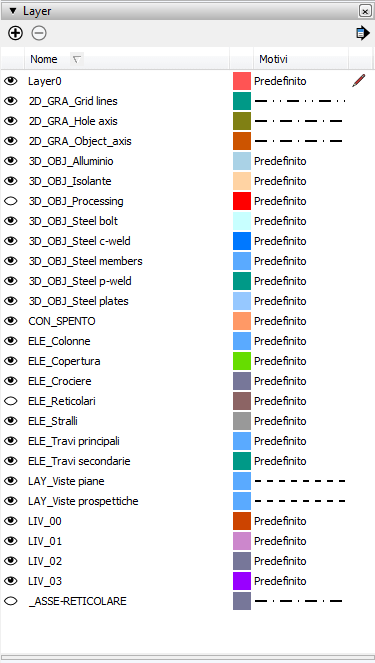
I layer su cui posiziono gli oggetti base li definisco in base al materiale. Per esempio 3D_OBJ_Steel. I layer per gli assi e i fili fissi sono invece 2D_GRA, ovvero destinati ad elementi grafici. Dalla versione 2019 di Sketchup è possibile assegnare anche i tipi di linea.
Oltre ai layer già citati, definisco anche una serie tipo LAY (Layout), in cui metto gli oggetti con cui creo scene specifiche per l'impaginazione in Layout. Con la definizione delle scene, posso facilmente escludere o includere layer specifici. Se devo creare una vista prospettica, includo il layer LAY_Viste prospettiche mentre escludo, il layer LAY_viste piane.
Tutti questi layer sono poi memorizzati in un template.
Gli stili di Sketchup: come usarli?
Gli stili da usare non sono molti. Non dobbiamo impostare materiali per un rendering, almeno questo non è lo scopo principale. Tu vorrai produrre le tavole esecutive nel modo più chiaro possibile.
Io ne uso prevalentemente tre, oltre a qualche variante dovuta a piccole modifiche. Tieni conto che non devi far vedere la trama del materiale (almeno in questo caso). L'importante è fare in modo di visualizzare il colore da layer, così puoi controllare se hai assegnato il layer giusto.
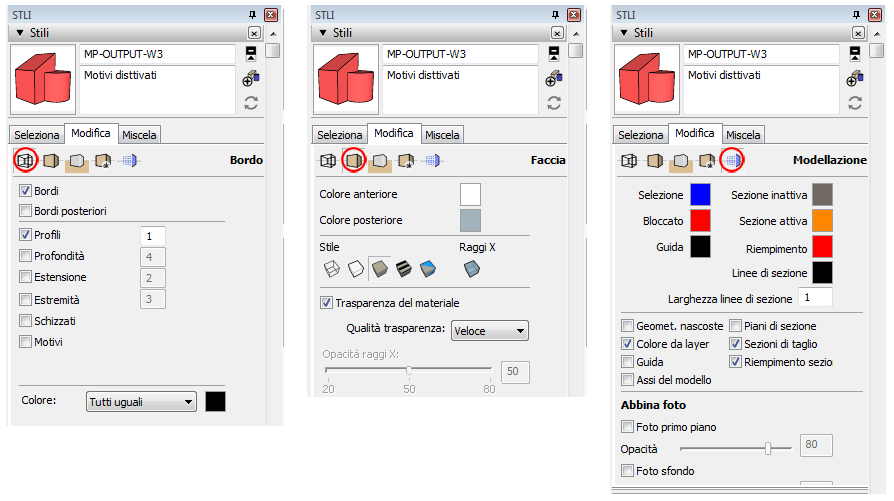
In quello appena visto, i motivi sono disattivati. Significa che non vedrai tratteggi. Nella scena WIP, quella in cui modello, i tratteggi invece sono attivi, così come le guide e gli assi. Quindi ho un altro stile, un duplicato di quello che vedi, con la casella "motivi" spuntata (vedi nelle impostazioni dei bordi - figura 5 sinistra).
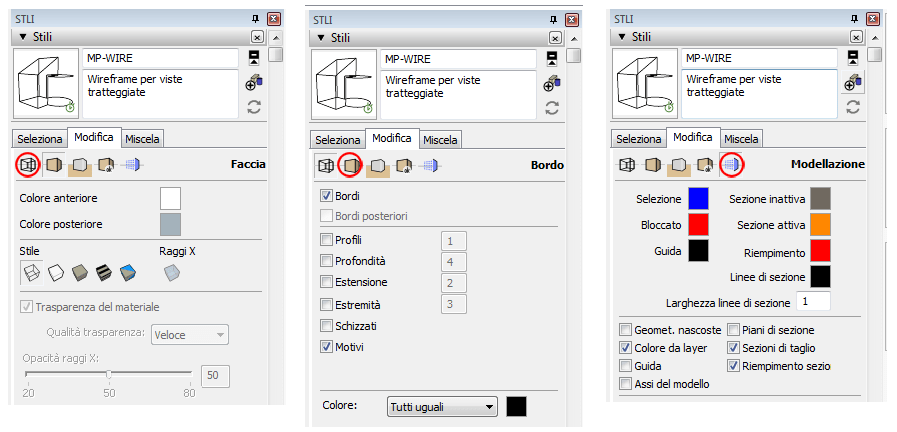
Per gestire le viste tratteggiate utilizzo lo stile che vedi in figura 6.
Tieni presente che il colore del layer0 non si cambia ed è un rosso accesso. Tale colore è voluto: ti aiuta a capire se quel dato componente non è ancora stato classificato sul layer corretto.
Lo spazio di lavoro e le scene
Si organizza esattamente come in una officina: c'è uno spazio dove si raccolgono tutti i profili, tagliate con le lunghezze previste, le lavorazioni e le forature. Si mettono li, tutti in fila, uno accanto all'altro. Poi uno spazio dedicato ai particolari: lamiere, piastre, nervature. Hai bisogno anche di uno spazio dove fare gli assemblaggi dei gruppi e quindi marcare gli assiemi.
Per ognuno di questi spazi, definirai una scena: io le chiamo rispettivamente X (quella dei profili tagliati), PARTICOLARI e ASSIEMI. Le scene descritte sono create impostando la vista dall'alto.
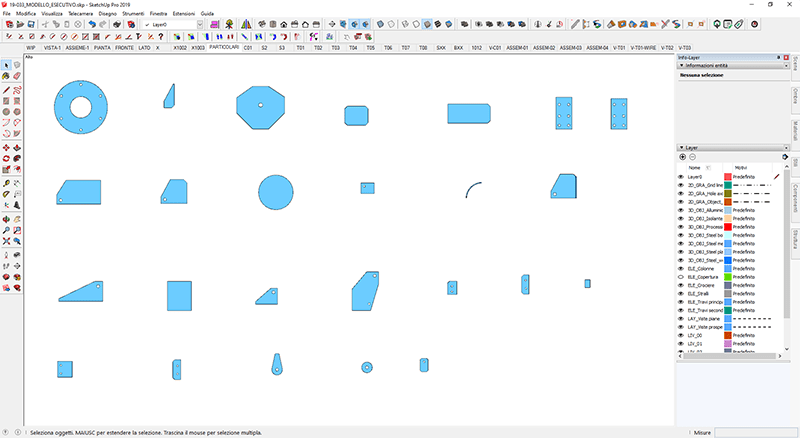
Naturalmente non può mancare la parte del "cantiere": questa scena la chiamo WIP (work in progress). Questa è la scena con cui solitamente si inizia a modellare. Man mano che i componenti si definiscono, verranno riportati nella giusta zona.
Durante la definizione delle scene dovrai fare attenzione ai Layer da includere secondo lo schema che abbiamo usato. Le scene che ti ho descritto sono incluse nel template che potrai creare al termine della configurazione. Puoi avere a disposizione scene principali, stili e layer e non devi ricreare tutto da capo ogni volta che inizi un lavoro.
Per facilitare la rappresentazione in Layout, dovrai definire - anche se non sei obbligato - almeno una scena per ogni assieme. Può sembrare laborioso all'inizio, ma ti assicuro che nello sviluppo del progetto ne trarrai giovamento.
Come si vede dalla figura 6, con riferimento alle colonne della pensilina, ho definito una scena chiamandola C01, ovvero con lo stesso nome della marca o dell'assieme.
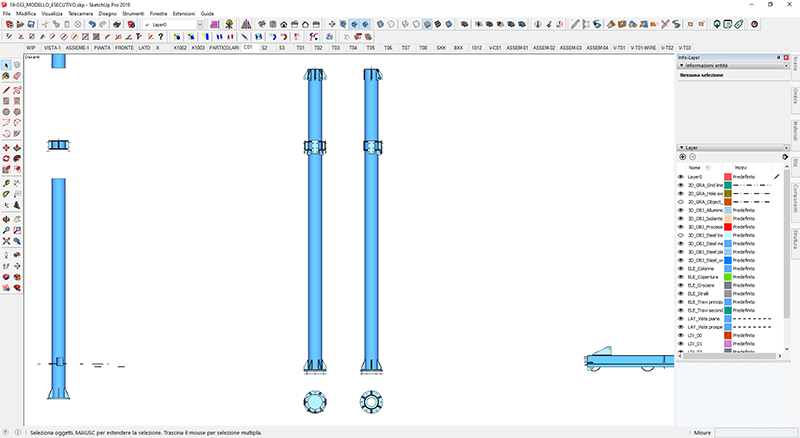
Non importa se nella scena è rappresentato qualcos'altro. Quando Impagini con LayOut puoi ridurre la finestra al minimo per includere solo quello che ti interessa. Trovo molto utile inserire anche le viste prospettiche, solitamente definisco anche una scena tipo quella di figura 9.
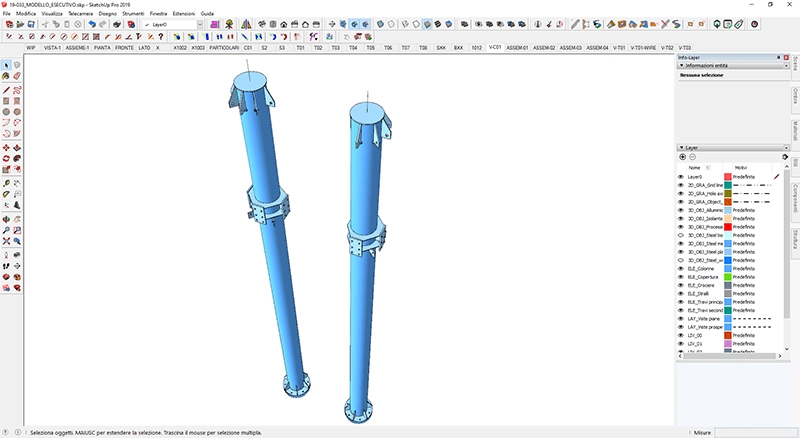
Il computo dei pesi e le distinte dei pezzi
Con Sketchup Pro è possibile esportare in Excel la lista degli oggetti. Basta utilizzare il comando genera rapporto che si trova nel menù file. Si tratta di un comando molto potente a cui varrà la pena dedicare un post nella sezione Fast&Sketchup.
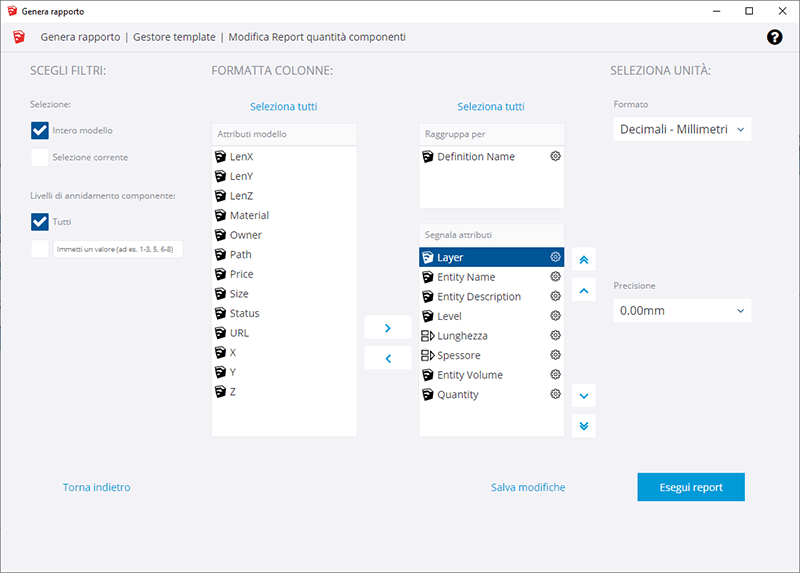
Ti faccio notare che sono stati inclusi nell'elenco (zona centrale di figura 10) anche gli attributi che sono stati definiti per caratterizzare lunghezza dei profili e spessore delle piastre.
Una volta scelti i campi da inserire nella tabella puoi scaricare il file in formato CSV.
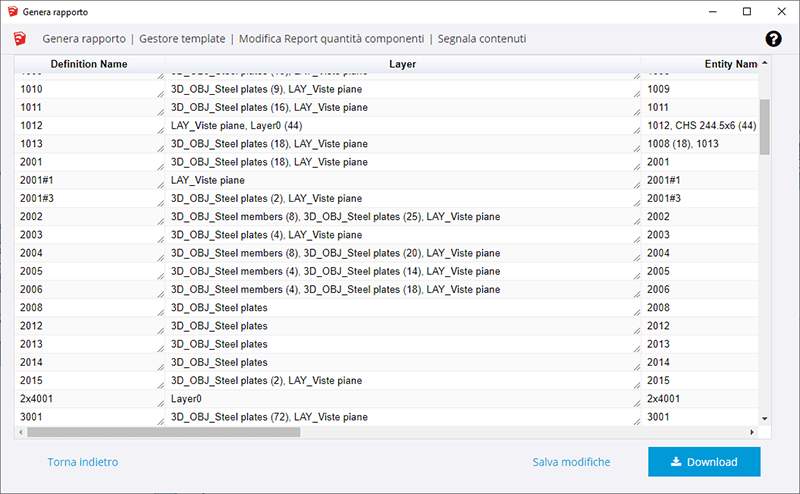
Benchè Sketchup fornisca la lista dettagliata degli oggetti presenti nel modello, come visto, preferisco usare Quantifier Pro.
Puoi usare Sketchup per progettare strutture in acciaio?
Si, risposta scontata. Ma conviene? La risposta è ancora si, ma dipende non solo dalla mole di lavoro, piuttosto dal tipo di contratto. Rispetto all'uso di un CAD bidimensionale, lavorare con Sketchup è certamente più veloce, più preciso e anche più economico. Al limite potresti usarli entrambi, ricavando le viste e quotando direttamente nel CAD.
Certamente è più divertente e appassionante perché si è spinti a chiedere... a collaborare con le carpenterie, con i saldatori per capire come meglio entrare nel dettaglio. Si è portati cioè a lavorare con un LOD (level of developement) molto alto.
Rispetto ad un BIM tipo Advance Steel, sicuramente si paga pegno nella messa in tavola, come velocità intendo, ma la resa grafica di Sketchup è decisamente accattivante. Non credo invece che la presenza "famiglie" di nodi già definite sia così performante rispetto ad una modellazione veloce. Se hai a che far con nodi "atipici", li devi modellare comunque.
La maggior parte di quanto descritto serve per illustrare il metodo. Dopo che hai acquisito dimestichezza con Sketchup, la strada è in discesa.
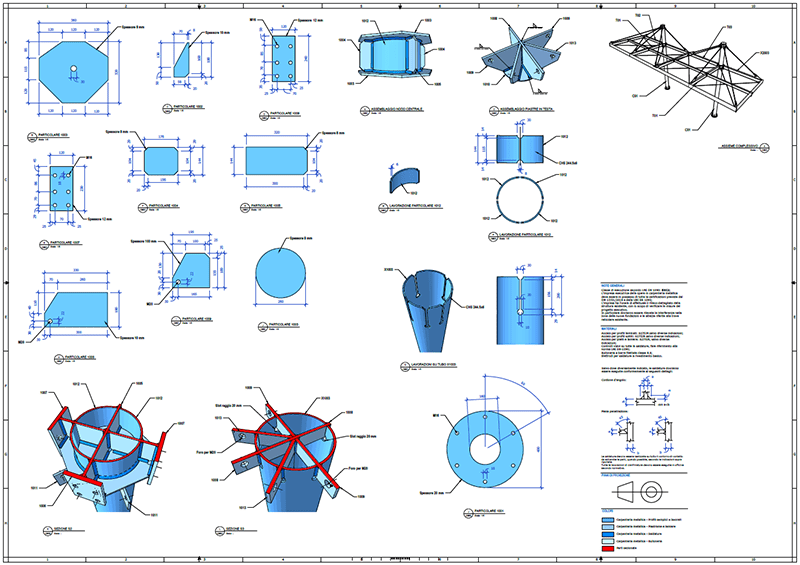
Si, lo so... un utente esperto di Tekla, Advance Steel o SolidWorks, ci mette meno. Hai ragione. Intanto devi acquistare il software. Hai la mole di lavoro e il budget negli anni avvenire per fare questo investimento e ammortizzarlo?
Da progettista, se devo affrontare un lavoro importante, scelgo eventualmente di far sviluppare i disegni esternamente allo studio. Preferisco concentrarmi sul concept, sugli aspetti puramente strutturali e di calcolo.
Ognuno faccia i suoi conti e le sue scelte. A proposito di costi, se non l'hai ancora fatto, puoi leggere "Perchè attuare il controllo di gestione". Puoi farti un'idea su budget e pianificazione del lavoro.
Articolo un po' lungo, ma non mi scuserò per questo ;-).
Questi sono gli appunti che ho deciso di condividere. Parliamone, fai le tue proposte e lascia le tue idee. Mi interessa scambiare opinioni. Dimmi cosa pensi e scrivilo nei commenti. Cosa usi tu per le strutture metalliche? Cosa manca al tuo software per essere quello ideale?



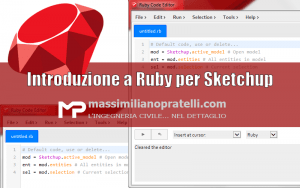


Comments